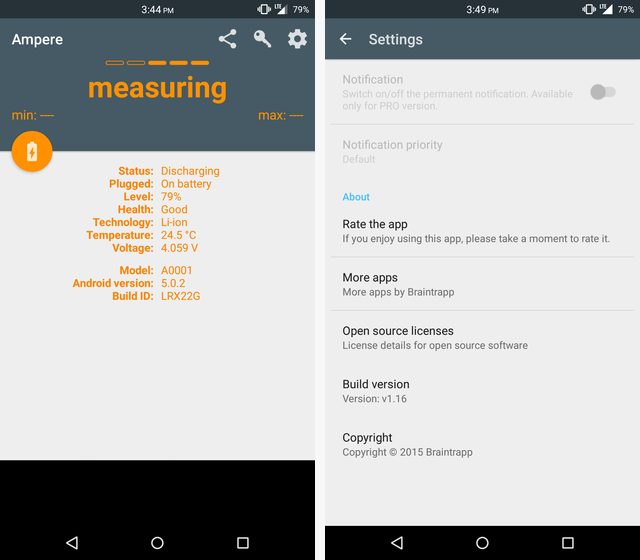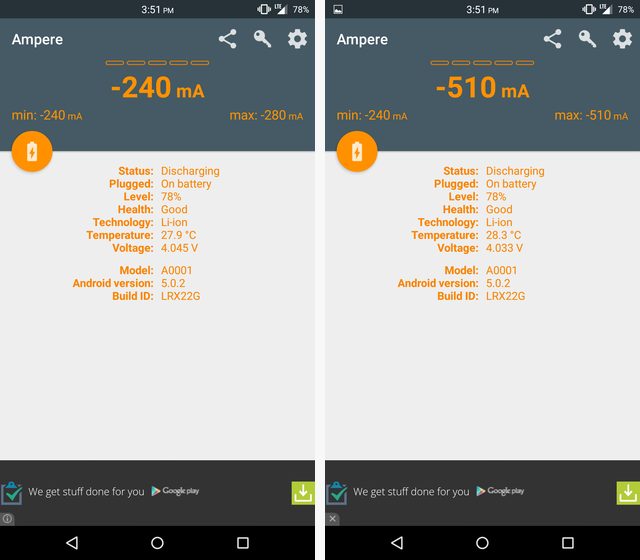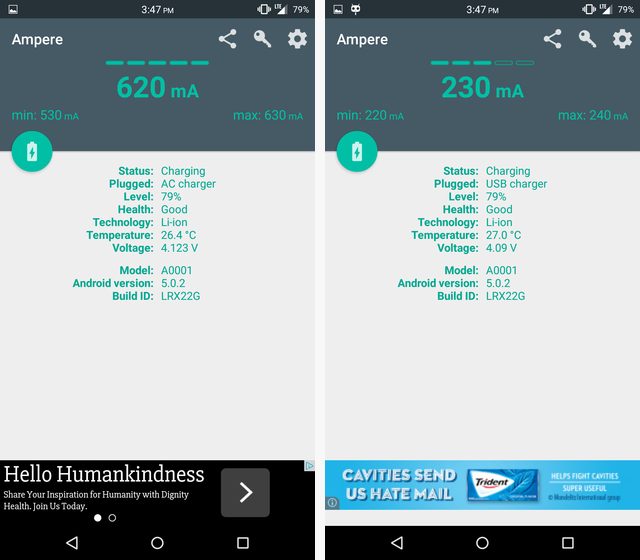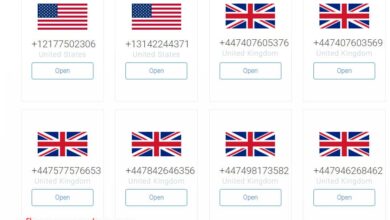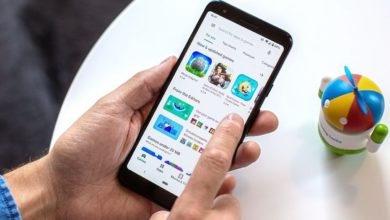عند شحن جهاز الاندرويد بـ الشاحن الخاص بك باستخدام كابل usb من الممكن ان تلاحظ ان عملية الشحن لا تتم او ان الهاتف يشحن ببطئ لذا دعونا نتحقق من كابل usb او الشاحن اذا كانت المشكله منهم او ان المشكلة تتعلق بشئ اخر.في هذا المقال سوف نطرح عليك كيفية قياس قوة الشاحن التي يقدمها الشاحن لهاتفك الذكي أو جهازك اللوحي.
تطبيق Ampere
في البداية سوف نستعين يهذا التطبيق المميز Ampere الذي يقوم بقياس الطاقة التي يستقبلها جهازك بالنيابة عنك.
من المفترض ان التطبيق يعمل على نظام اندرويد 4 فيما فوق ولكن مطور التطبيق قد ادرج ان التطبيق لا يعمل على بعض الاجهزة بشكل صحيح مثل HTC One – M7 – M8 .
[appbox googleplay com.gombosdev.ampere]
بمجرد تحميل Ampere افتج التطبيق ودعنا نبدأ في قياس الطاقة التي تصل الى هاتفك.
اختبار الشاحن الخاص بك
كل ما عليك الان ان تحضر الشاحن وكابل usb وتوصله في منفذ كهرباء مثل مقيس الحائط او في الكمبيوتر او power bank
وللحصول على افضل تجربة شحن يفضل (توصيل الشحن في مقبس الحائط بشكل مباشر او اقرب منفذ كهرباء )
لاننا في الفقرة القادمة سوف نوصل كابل usb بالكمبيوتر ونوضح لك الفرق في كمية الطاقة التي يستقبلها جهازك.
وهو ما تراه على اليسار. على اليمين توجد قائمة الإعدادات ، والتي ربما لن تضطر إلى زيارتها أبدًا.
يوجد لديك خياران اما ان تستخدم الاصدار المجاني وهو ما قمنا بتحميله او تستخدم الاصدار المدفوع لأزالة الاعلانات التي تظهر في الاسفل وانا لا أرى انها مزعجة بالشكل الذي يجعلني ان ادفع 1.13$ لكي احصل على الاصدار المدفوع , يقدم لك الاصدار المدفوع من Ampere اشعار عن حالة الشحن والبطارية في اعلى قائمة الاشعارات , لذا الامر يعود لك الان.
يستخدم تطبيق Ampere اللون البرتقالي عدما لا تكون متصل بالكهرباء و اللون الازرق اذا كان هاتفك متصل بالكهرباء.
معدل استهلاك الطاقة
في الصورة التالية يتضح معدل استهلاك الطاقة من البطارية , في الصورة على اليسار معدل الاستهلاك 240- مللي أمبير
وقد خفضت أضائة الشاشة الى اقل مستوى (لذا نلاحظ ان إستهلاك الطاقة قليل ) ,اما في الصورة على اليمين فقد رفعت
أضائة الشاشة اللى أعلى مستوى وبالتالي يسهلك 510- مللي أمبير (لذا نلاحظ ان إستهلاك الطاقة عالي) ليست فقط
قوة الأضائة هي التي تستهلك البطارية ولكن ايضا اتصال الانترنت والتطبيقات التي تكون مفتوحة في الخلفية.
ممكن ان تضغط على ايقونة البطارية الدائرية الشكل والتي توضح لك معدل الاستهلاك بشكل تفصيلي
الارقام التي بجانبها (–) تعني انك تفقد طاقة اما الارقام التي بجانبها (+) تعني انك تشحن او تكتسب طاقة.
ضع في اعتبارك انك اذا كنت تستخدم الهاتف وقت الشحن بجهد اكبر اي انك تلعب او تشغل فيديو اي تستهلك جهد اضافي
من الممكن ان تحصل على ارقام اقل من كمية الشحن التي يستقبلها جهازك وهذا لا يعتبر مشكلة في الشاحن او كابل usb
النتيجة : نستنج من هذا انه اذا كان هاتفك يستهلك -240 مللي أمبير وانت متصل بشاحن بقوة 600 مللي أمبير فأن الطاقة التي سوف تخزن على البطارية سوف تكون 360 مللي أمبير
ماذا يحب ان تتوقع ؟
كل شاحن وكابل يختلف عن الاخر ولكن لكي نحكم على النتيجة هل الشاحن يشحن بشكل صحيح ام لا
دعنا ننظر للملصق الذي يكون مطبوع على كل شاحن وبه كل البيانات الخاصه بالشاحن ومقدار الطاقة انا دائما اتحقق منه.
دعنا نركز على مقدار الطاقة الخارجة من الشاحن او output في حالتي انا كانت 550 مللي أمبير كما بالصوره
لذا نستنتج اذا كان معدل الستهلاك الطاقة في الهاتف -240 مللي أمبير و الطاقة التي يقدمها الشاحن 550 مللي امبير
فالنتيجة ان الطاقة التي سوف يشحن بها جهازي من المفترض ان تكون 550 – 240 = 310 مللي أمبير
هل الشاحن و كابل usb يشحن بشكل صحيح
الان لدينا كل المعطيات لدينا كمية الطاقة التي يخرجها الشاحن وكمية الطاقة التي يستهلكها الجهاز
و كمية الطاقة المتوقعة ان تخزن على البطارية .
الان عليك استخدام تطبيق Ampere و مشاهدة الطاقة التي تدخل الى الجهاز ومن المتوقع ان تكون في حالتي
+310 مللي أمبير فأذا كانت النتيجة اقل اذا هناك مشكلة في الشاحن او كابل usb وعليك اختبار شاحن او كابل اخر
ومراقبة وحساب النتيجة مثلما فعلنا في المثال السابق.
قد تحتلف مقدار الطاقة اذا كنت موصل الشاحن مباشرة في مقبس الحائظ او قمت بتوصيله بمنفذ usb الخاص بالكمبيوتر
لانه من المستحيل ان يعطي الكمبيوتر نفس مقدار الطاقة التي توجد في مقبس الحائط.
في الصوره التالي يمكنك رؤبة الفرق في سرعة الشحن حين قمت بتوصيل الشاحن من خلال مقبس الحائط ( على اليسار)
وحين قمت بتوصيل الشاحن الى منفذ usb في الكمبيوتر,لذا من الافضل توصيل الشاحن, كابل usb في مقبس كهرباء الحائط.
ومن المنصوح به استخدام الشاحن الخاص بنوع الهاتف او التابلت لانه يكون متوافق بشكل كبير ومختبر من قبل الجهة المصنعه وايضا استخدم كابل usb ثلاثي الاطراف لانه يوصل الطاقة من الشاحن الى الهاتف دون اي فقدان .
يمكنك مشاهدة المقال لكي تستطيع شحن الهاتف بسرعة
[box type=”info” align=”alignright” class=”” width=”100%”]

مجموعة من الحيل والادوات التي تساعد في شحن الهاتف بسرعة.
وتساعدك في الحفاظ على البطارية وتحسين الاداء.
[/box]
الخلاصة
من خلال الخطوات السابقة وباستخدام تطبيق Ampere وحساب معدل الطاقة يمكنك تقيم هل الشاحن وكابل usb يعمل بشكل صحيح ام ان هناك فقدان في الطاقة وعدم شحن الهاتف بشكل صحيح اذا كان لديك تجربتك ننتظر ان تشاركنا معلومتك لكي نستفيد ويستفيد بها الجميع , ولا تتردد ابدا في الاستفسار نحن هنا لكي نفيد ونستفيد :)
شاهد ايضاً:
• 7 طرق مفيده تساعدك على إصلاح و فحص شاشة اللمس لهواتف اندرويد
• طريقة شحن الهاتف بشكل سريع و الحفاظ على البطارية